-
win10桌面整理|让你的桌面更干净大气
- 2017-06-03 06:00:22 来源:windows10系统之家 作者:爱win10
很多朋友问小编win10桌面整理要怎么去操作,windows之家小编当然得帮助大家了,为了让大家的桌面更加干净大气,小编决定教大家win10桌面整理的方法。这个方法有很多朋友并不是很清楚,有需要的朋友可以参考本文去操作,多的就不说了一起来看看吧!
隐藏任务栏:右击任务栏弹出对话框
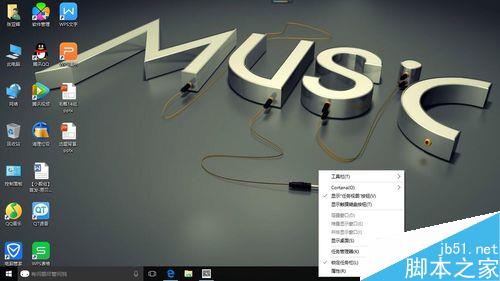
win10桌面整理方法图1
单击属性弹出对话框,选择自动隐藏任务栏
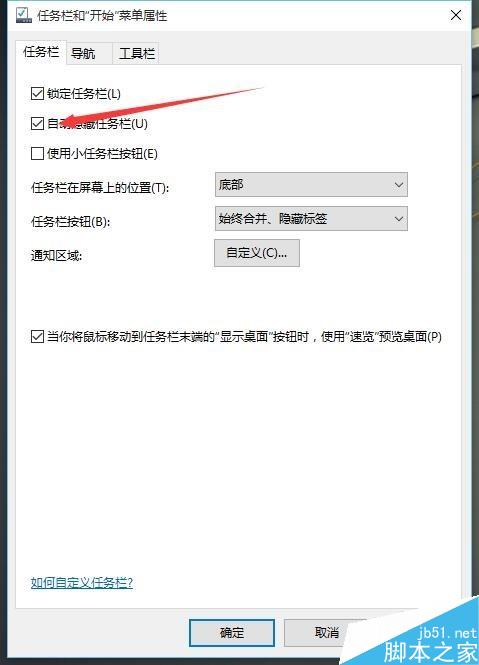
win10桌面整理方法图2
将桌面图标固定到开始菜单:选中桌面图标的,右击删除

win10桌面整理方法图3
单击开始菜单找到(可以搜索)经常使用的应用图标
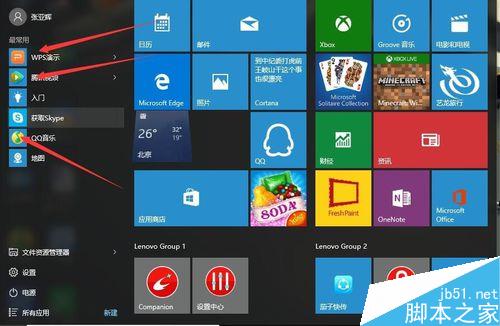
win10桌面整理方法图4
相关推荐:win7系统下载64位。
左击将其拖拽到合适位置
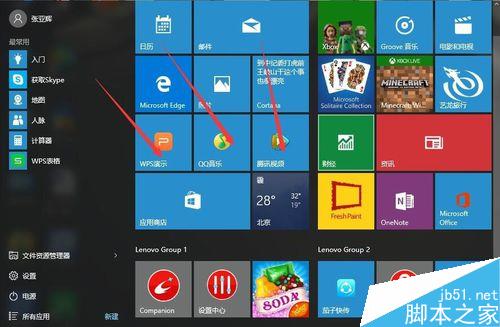
win10桌面整理方法图5
下面是结果展示,有没有帅一点

win10桌面整理方法图6
对了,桌面背景可以从百度里下载一个喜欢的。
通过上面的方法,我们就可以让我们的桌面变得干干净净了,是不是非常实用呢?当我们的桌面变得更加干净,没有多余的软件快捷方式那些的时候,连系统也会运行得更快哦,因为桌面就是C盘,整理桌面就等于清理c盘哦,请大家相信小编!
猜您喜欢
- 手机无线连接电脑,小编告诉你手机怎么..2018-04-02
- WIN10如何设置通知中心不显示消息呢?..2020-12-23
- win10打开新窗口文件夹设置方法..2017-05-15
- 手把手教你win10怎么将我的电脑添加到..2019-03-25
- 电脑教程:windows10开机变快2017-09-19
- win10镜像下载后如何安装2022-05-19
相关推荐
- win10网速很快但下载速度很慢怎么办.. 2020-08-20
- 老司机教你电脑文件夹加密方法.. 2019-01-16
- qq邮箱打不开是怎么回事,小编告诉你qq.. 2018-08-28
- 酷比魔方电脑win10专业版系统下载与安.. 2019-11-25
- win10安装系统的步骤教程 2022-01-05
- 解答win10宽带连接错误720怎么办.. 2018-11-10





 魔法猪一健重装系统win10
魔法猪一健重装系统win10
 装机吧重装系统win10
装机吧重装系统win10
 系统之家一键重装
系统之家一键重装
 小白重装win10
小白重装win10
 Mcool v13.50 去广告绿色版 (飞行音乐播放器)
Mcool v13.50 去广告绿色版 (飞行音乐播放器) Blisk浏览器 v16.0.79.98官方版
Blisk浏览器 v16.0.79.98官方版 系统之家Ghost Win7 32位旗舰版系统下载 v1905
系统之家Ghost Win7 32位旗舰版系统下载 v1905 小白系统ghost Win8 32位专业版v201610
小白系统ghost Win8 32位专业版v201610 【小白系统】win7 64位系统装机版下载2015.01
【小白系统】win7 64位系统装机版下载2015.01 系统之家Win7 64位旗舰版系统下载 v1907
系统之家Win7 64位旗舰版系统下载 v1907 PPS影音 v3.1
PPS影音 v3.1 win7激活工具
win7激活工具 柠檬浏览器 v
柠檬浏览器 v 新萝卜家园 w
新萝卜家园 w 淘宝购物助手
淘宝购物助手 MenuMaid v1.
MenuMaid v1. 深度技术ghos
深度技术ghos 雨林木风Ghos
雨林木风Ghos 城堡极速浏览
城堡极速浏览 web browse o
web browse o 粤公网安备 44130202001061号
粤公网安备 44130202001061号